Cách sao chép nội dung tệp vào Clipboard bằng Nhấp chuột phải vào Trình đơn ngữ cảnh
Bạn muốn(Want) sao chép nhanh nội dung từ tệp văn bản bằng cách sử dụng menu chuột phải? Hướng dẫn này sẽ chỉ cho bạn cách sao chép nội dung tệp vào khay nhớ tạm từ menu ngữ cảnh trong Windows 10 .
Nói chung, bạn phải mở một tệp văn bản trong Notepad và sau đó sao chép thủ công nội dung để dán vào nơi khác. Tuy nhiên, bạn cũng có thể sao chép nội dung từ văn bản hoặc tệp dựa trên văn bản khác trực tiếp từ menu chuột phải trong Windows 10 . Để làm được điều đó, bạn chỉ cần thực hiện hack Registry . Bằng cách thêm và chỉnh sửa một số khóa trong Registry Editor , bạn có thể thêm tùy chọn Sao chép vào Bảng tạm(Copy to Clipboard) vào menu ngữ cảnh của các tệp văn bản của mình - và sau đó, sử dụng tùy chọn này, bạn có thể sao chép nội dung tệp văn bản trong vòng một giây.
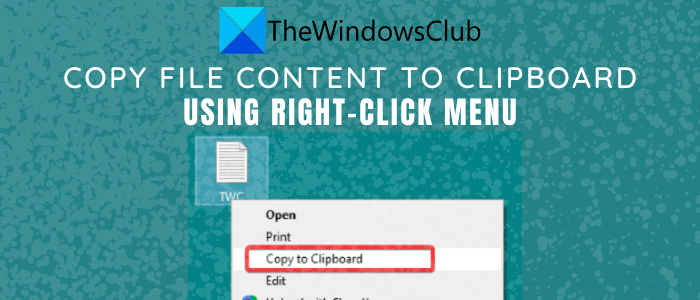
Cách sao chép nội dung tệp vào khay nhớ tạm bằng menu chuột phải
Trong bài viết này, tôi sẽ trình bày các bước để sao chép nội dung từ các tệp văn bản và HTML bằng menu ngữ cảnh. Bạn có thể sử dụng quy trình tương tự cho các loại tệp khác bao gồm RTF , XML , JS CSS , v.v.
1] Sao chép nội dung(Copy Content) từ tệp văn bản(Text File) bằng cách sử dụng menu ngữ cảnh Nhấp chuột phải(Right-click)
Chỉ cần(Simply) làm theo các bước dưới đây để sao chép nội dung từ tệp văn bản bằng menu ngữ cảnh:
Đầu tiên, mở Registry Editor trên máy tính của bạn và sau đó điều hướng đến địa chỉ sau:
HKEY_CLASSES_ROOT\SystemFileAssociations\text\shell
Tiếp theo, tạo một khóa phụ bên dưới khóa shell; nhấp chuột phải vào phím shell và nhấp vào New > Key tùy chọn. Bạn có thể đặt tên cho khóa đã tạo là “ CopytoClip ” hoặc một cái gì đó tương tự. Bây giờ, nhấp đúp vào phím này và sau đó nhấp đúp vào nó (mặc định) từ bảng bên phải.
Bạn sẽ thấy một hộp thoại nơi bạn cần đặt Dữ liệu giá trị(Value Data) thành “ Sao chép vào khay nhớ tạm(Copy to Clipboard) ” và sau đó nhấn nút OK.

Sau đó, tạo một khóa phụ mới dưới khóa CopytoClip và đặt tên là “lệnh”. Nhấp đúp(Double-click) vào tên Mặc định(Default) từ bảng điều khiển bên phải và nhập lệnh sau vào trường Dữ liệu Giá trị(Value Data) :
cmd.exe /c type "%1" | clip.exe

Đóng ứng dụng Registry Editor . Và bây giờ, để tự động hóa các cài đặt mới này, bạn cần tạo một tệp đăng ký. Để làm điều đó, hãy mở Notepad và nhập dữ liệu sau:
Windows Registry Editor Version 5.00 [HKEY_CLASSES_ROOT\SystemFileAssociations\text\shell\copytoclip] @="Copy to Clipboard" [HKEY_CLASSES_ROOT\SystemFileAssociations\text\shell\copytoclip\command] @="cmd.exe /c type \"%1\" | clip.exe"
Đảm(Make) bảo rằng bạn nhập tất cả các chi tiết theo tên của khóa và khóa phụ mà bạn đã tạo.
Sau khi nhập văn bản trên vào Notepad , hãy chuyển đến tùy chọn File > Save as và trong khi lưu tệp, hãy chọn loại Save as to All Files . Và thêm phần mở rộng .reg vào sau tên tệp. Xem ảnh chụp màn hình dưới đây để tham khảo.

Khi bạn tạo tệp đăng ký, tùy chọn Sao chép vào Bảng tạm( Copy to Clipboard) phải xuất hiện cho tất cả các tệp văn bản.

Chỉ cần nhấp chuột phải vào tệp văn bản, nhấp vào tùy chọn Sao chép(Copy) vào Bảng tạm(Clipboard) , sau đó dán nội dung tệp vào bất kỳ đâu bạn muốn.
2] Sao chép nội dung(Copy Content) từ tệp HTML bằng menu Nhấp chuột phải(Right-click)
Để thêm tùy chọn Sao chép(Copy) vào Bảng tạm(Clipboard) cho tệp HTML , bạn phải sử dụng các bước tương tự như được sử dụng cho tệp Văn bản(Text) . Sự khác biệt duy nhất là loại tệp HTML sẽ được đặt tại địa chỉ bên dưới trong Registry Editor :
HKEY_CLASSES_ROOT\ChromeHTML\shell
Định vị địa chỉ trên rồi tạo khóa phụ và tệp đăng ký như đã thảo luận trong phương pháp (1) cho tệp văn bản.
Hy vọng hướng dẫn này sẽ giúp bạn nhanh chóng sao chép nội dung tệp vào khay nhớ tạm bằng menu ngữ cảnh.
Liên quan(Related) : Cách sao chép đường dẫn của tệp hoặc thư mục(How to copy path of a file or a folder) trong Windows 10.
Related posts
Right-click Không hoạt động trên Start Menu or Taskbar trong Windows 10
Xóa Clipboard bằng Shortcut, CMD or Context Menu trong Windows 10
Fix Missing Open Với Option Từ Right-click Context Menu
Các công cụ miễn phí để tùy chỉnh menu ngữ cảnh khi nhấp chuột phải
Thêm phím tắt vào Menu ngữ cảnh khi nhấp chuột phải trong Ubuntu
Easy Context Menu freeware cho phép bạn thêm Program or Icon
Khôi phục thiếu NEW context menu item trong File Explorer
Làm thế nào để tải về Subtitles cho Movies sử dụng menu ngữ cảnh trong Windows
Get Quay lại Open Command Prompt tại đây thay vì PowerShell trong Explorer
Cách xóa Show More Options Context Menu item bằng Windows 11
Add Search trên Google Images sử dụng Context Menu trong Windows 11/10
TreeSize Free: Display File & Folder Kích cỡ bằng Context Menu trong Windows
Remove or Add EFS File ownership từ Context Menu trong Windows 10
Xóa Move thành OneDrive từ Context Menu trong Windows 10
Add Disk Cleanup để kích chuột phải vào Context Menu của Hard Drives
Xóa Rotate Left and Rotate Right khỏi Context Menu cho Images
Add Open Windows Terminal để ANY Profile mở trong Context Menu
OneClickFireWall: Block hoặc cho phép Internet access qua Context Menu
Làm thế nào để thêm Personalize (Classic) để Context Menu trong Windows 10
Đổi tên nhiều file or folder names qua Context Menu - ContexTrePlace
